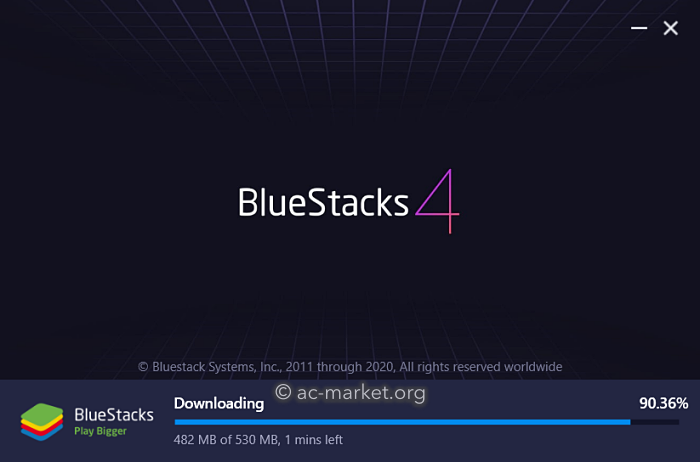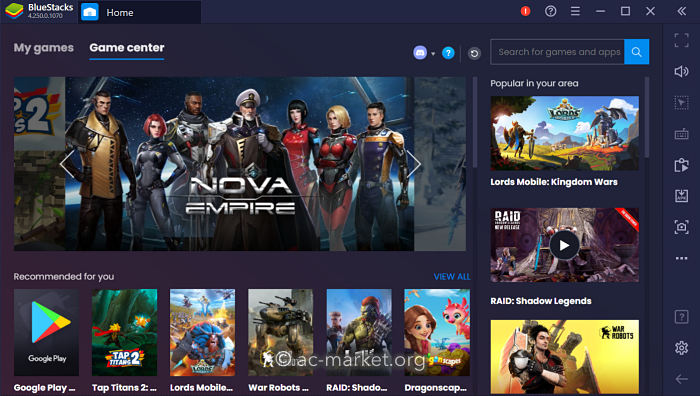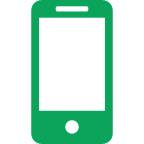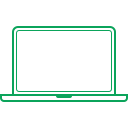Willst du deine Lieblings-Android-Apps und -Spiele auf deinem PC oder Mac laufen lassen? Dann ist der BlueStacks Player alles, was du brauchst.
BlueStacks ist ein kostenloser Android-Emulator, der das Spielen von Android-Spielen auf PC oder Mac erlaubt, darunter Games wie PuBG und Fortnite.
BlueStacks herunterladen:
- Klicke auf einen der obigen Links, um BlueStacks auf deinen Computer herunterzuladen.
- Finde die Datei auf deinem Computer und klicke sie an.
- Klicke „Agree to the Terms and Conditions“.
- Klicke auf Install (Installieren).
- Wähle Online- oder Offline-Installation – online geht ein paar Minuten, offline mindestens 15 Minuten.
- Nun warte, bis BlueStacks installiert ist.
BlueStacks App verwenden:
- Klicke auf Starten, um BlueStacks zu öffnen. Lass es laden und sich einrichten – das kann ein paar Minuten dauern.
- Wenn es fertig ist, siehst du den BlueStacks-Startbildschirm – es sind schon ein einige Apps installiert, darunter der Play Store.
- Wähle Play Store und richte deinen Account ein. Verwende einen bestehenden Google-Account oder richte einen neuen ein.
- Folge den Anweisungen auf dem Bildschirm zur Vervollständigung des Setups – wenn du willst, kannst du das Setup auch überspringen und dennoch deine Dateien installieren.
- Ist alles erledigt, siehst du in der rechten Seitenleiste eine Menge Optionen, darunter die Übertragung von Dateien, die Installation von APKs und vieles mehr.
BlueStacks – Features:
- Reibungsloser, schnellerer Spielspaß – Geschwindigkeit hat Priorität, und BlueStacks ist ein unglaublich schneller Emulator, und einer der reibungslosesten. Alle Leistungseinstellungen sind individuell anpassbar, bis hinunter zur Einstellung der Anzahl an verwendeten CPUs und RAM. Für normales Gameplay wähle zwei CPUs und 1,5 GB RAM.
- Kompatibilität für externe Controller – die meisten Leute finden das Spielen mit Controllern viel praktischer, und BlueStacks bietet die volle Kompatibilität für alle externen Controller; etwas, das die meisten Android-Geräte nicht bieten.
- Geräte-Emulation – BlueStacks emuliert dein Android-Gerät, einschließlich deiner Handynummer, -modell, IMEI-Nummer und mehr, ebenso wie viele gerätespezifische Features.
- Root-Zugriff – BlueStacks wird von Anfang an mit SuperUser gerootet, was dir einfachen Zugriff auf deine PC- und Mac-Dateien ermöglicht.
Häufig gestellte Fragen:
- Was ist Bluestacks?
BlueStack ist ein Computerprogramm, mit dem du Android-Apps auf deinem Computer ausführen kannst. Es emuliert das Android Mobile OS auf deinem Computer, damit Android-Apps und Spiele laufen können.
- Wie sicher ist Bluestacks?
Download und Verwendung von BlueStacks sind sicher. Es handelt sich um eine vertrauenswürdige Android-Emulator-App.
- Wie deinstalliere ich Bluestacks?
BlueStacks App kann wie jedes andere Computerprogramm von deinem Mac bzw. Windows-PC deinstalliert werden. Du kannst die Details zum Deinstallieren eines Programms auf dem PC auf der verlinkten Seite und für einen Mac OSX-Computer hier nachlesen.
- Was sind die Nachteile von Bluestacks?
BlueStacks ist vergleichsweise langsamer als andere Android-Emulatoren wie Nox Player.
- Wie behebe ich es, wenn Bluestacks beim Laden hängenbleibt?
- Starte deinen Computer neu.
- Prüfe, ob die Virtualisierung auf deinem System aktiviert ist und ob dein Computer die minimalen Systemanforderungen erfüllt. Siehe dazu dieses Video.
- Bereinige den Arbeitsspeicher deines Computers und erhöhe das BlueStacks zugeteilte RAM.
- Prüfe und update die Grafiktreiber deines Computers auf die aktuellste Version.
- Konfiguriere deinen Antivirus korrekt.
- Wie installiere ich Bluestacks auf meinem Mac?
Du kannst BlueStacks auf deinem Mac-Computer installieren durch Downloaden der App von dem obigen Link und durch Befolgen der angegebenen Schritte.
- Mein PC läuft mit 32 Bit. Welche BlueStacks-Version brauche ich, um 32-Bit-Android-Apps auszuführen?
Du musst die 32-Bit-Version von BlueStacks herunterladen.
- Mein PC läuft mit 64 Bit. Welche BlueStacks-Version brauche ich, um 64-Bit-Android-Apps auszuführen?
Du musst die 64-Bit-Version von BlueStacks herunterladen und du musst VT auf deinem Computer aktivieren.
- Wie kopiere ich meine PC-Dateien zu BlueStacks 4?
- Starte BlueStacks und klicke auf die Library-Option.
- Rufe System-Apps auf.
- Klicke auf Media-Manager.
- Auf dem Popup zum Import von Windows-Dateien zu Android klicke auf Öffnen, nachdem du die Dateien gefunden hast, die du importieren willst.
- Du solltest deine Dateien nun in BlueStacks finden.
- Was sind die BlueStacks-Spieleinstellungen für PuBG Mobile?
- Wenn du PuBG Mobile auf deinem PC spielen willst, musst du zuvor ein paar Einstellungen vornehmen:
- Öffne BlueStacks und gehe zur rechten Bildschirmseite; klicke auf das Glühbirnen-Icon.
- Das Game-Guidance-Fenster öffnet sich. Klicke auf Einstellungen und du siehst mehrere Optionen zum Verstellen.
- Klicke auf In-Game Resolution, um die Auflösung im Spiel zu verändern. Je höher du die Auflösung einstellst, desto mehr Systemressourcen werden verwendet, desto besser ist aber auch die Grafik.
- Klicke auf Graphics Quality, um die Grafikqualität der Elemente im Spiel zu bestimmen. HD-Grafik gibt dir eine viel schärfere Darstellung, verlangt aber auch deiner Grafikkarte mehr ab.
- Klicken auf Learn More (Mehr erfahren) liefert dir Informationen zu allen Spiel-Einstellungen.
- Klicke auf Save Changes (Änderungen speichern), wenn du mit dem Anpassen fertig bist, und starte dein Spiel neu, damit alle Änderungen wirksam werden können.
Nutzerbewertungen: